显示器一插线就黑屏怎么办(解决显示器插线黑屏问题的有效方法)
随着科技的发展,计算机和显示器成为人们日常工作和娱乐的必备设备。然而,有时当我们将显示器插入电源后,却遇到了黑屏的问题。当显示器一插线就黑屏时,我们应该如何解决呢?本文将为您提供一些有效的方法。
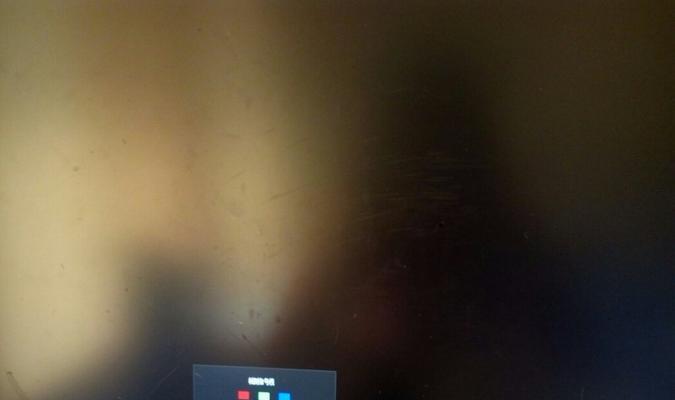
检查电源线连接是否松动
首先要确保显示器的电源线连接牢固,没有松动。将电源线插入显示器和电源插座之后,稍微用力拉动电源线,看是否会出现断电的情况。如果电源线没有插牢或是电源插座接触不良,可能会导致显示器黑屏。
检查视频线连接是否正确
除了电源线,显示器还需要使用视频线与电脑进行连接。请确保视频线插入显示器和电脑的接口正确无误。有时候,不正确的视频线连接方式也会导致黑屏问题。

尝试更换视频线
若检查发现视频线连接正确无误,但问题仍然存在,可以考虑更换一根新的视频线。有时候,视频线老化或损坏也会导致显示器黑屏。
调整显示器亮度和对比度设置
某些情况下,过低或过高的亮度和对比度设置可能会导致显示器黑屏。尝试通过显示器菜单或快捷键调整亮度和对比度设置,看是否能够解决问题。
检查显卡驱动是否需要更新
过时的显卡驱动程序也可能导致显示器黑屏。通过进入计算机的设备管理器,找到显卡驱动并查看其是否有可用的更新版本。如有更新,建议及时下载安装。

排除操作系统问题
有时候,操作系统出现问题也可能导致显示器黑屏。可以尝试重启计算机或进入安全模式,如果在安全模式下能够正常显示,那么问题很可能是操作系统相关。
检查显示器硬件是否故障
如果以上方法都无法解决问题,可能是显示器硬件出现故障。可以将显示器连接至另一台电脑上测试,如果仍然黑屏,说明可能需要维修或更换显示器。
检查电源供应问题
电源供应问题也可能导致显示器黑屏。检查电源插座是否正常工作,如果可能的话,尝试连接显示器到不同的电源插座上。
清洁显示器接口
有时候,显示器接口上的灰尘或污垢可能会导致黑屏。将显示器断电后,使用干净的布轻轻擦拭接口,然后重新连接试试。
检查显示器设置
在显示器菜单中,检查是否有特殊设置被启用,例如睡眠模式或自动关闭功能。将这些设置关闭,重新连接显示器看是否解决问题。
升级BIOS
一些用户反馈说,在升级计算机的BIOS后,黑屏问题得到了解决。如果您对计算机有一定了解,并且确定是BIOS问题导致的黑屏,可以尝试升级BIOS来解决问题。
查找专业帮助
如果以上方法都无法解决问题,建议寻求专业人士的帮助。他们可能会更准确地判断问题的原因,并提供相应的解决方案。
备份重要数据
在解决黑屏问题之前,建议备份重要的数据。因为在某些情况下,解决问题可能需要重装操作系统或更换硬件,这可能会导致数据丢失。
避免乱拔插线
为了避免显示器黑屏问题的出现,应尽量避免在计算机运行时乱拔插电源线和视频线。
定期维护和清洁
定期维护和清洁显示器是预防黑屏问题的好方法。保持显示器的清洁,定期检查电线和接口是否有损坏,可以有效预防黑屏问题的出现。
当显示器一插线就黑屏时,我们可以从检查电源和视频线连接、调整设置、更新显卡驱动、排除操作系统问题等多个方面来解决问题。如果以上方法都无效,可能是显示器硬件故障,建议寻求专业帮助。定期维护和清洁显示器也能够预防黑屏问题的出现。
版权声明:本文内容由互联网用户自发贡献,该文观点仅代表作者本人。本站仅提供信息存储空间服务,不拥有所有权,不承担相关法律责任。如发现本站有涉嫌抄袭侵权/违法违规的内容, 请发送邮件至 3561739510@qq.com 举报,一经查实,本站将立刻删除。
- 站长推荐
- 热门tag
- 标签列表






























